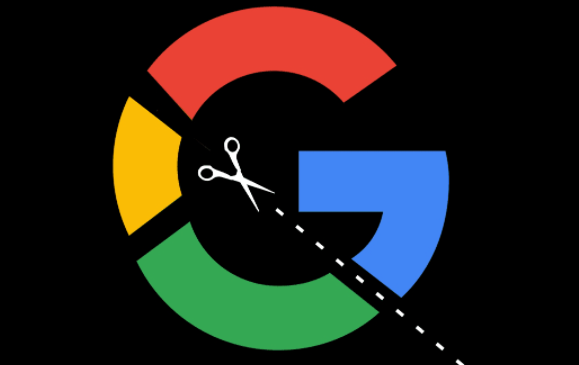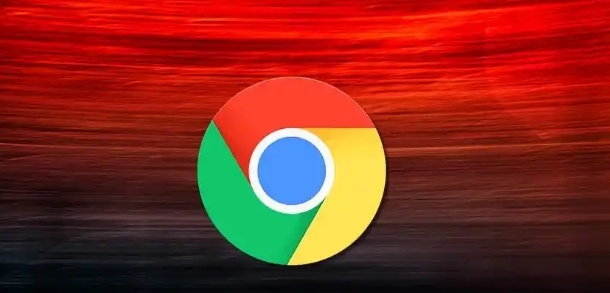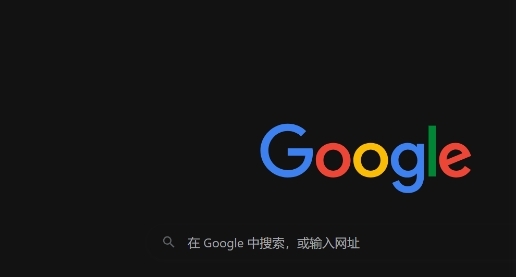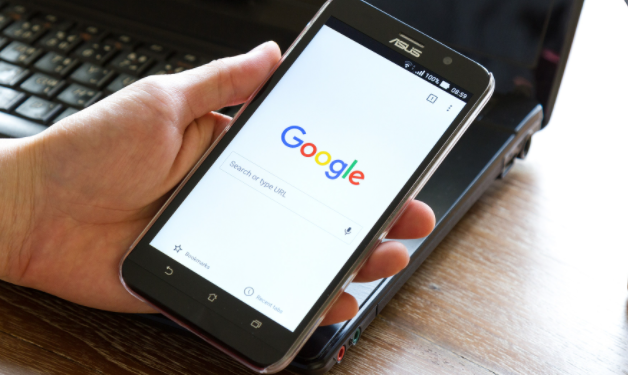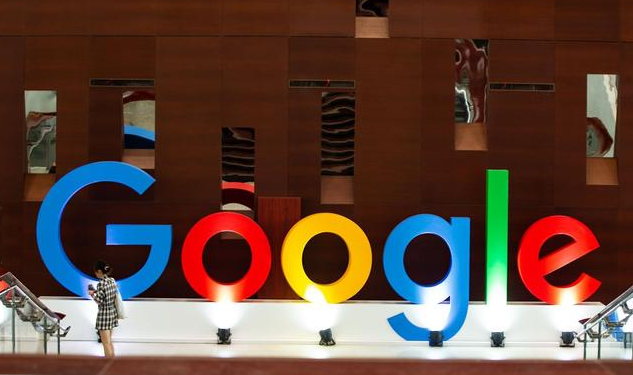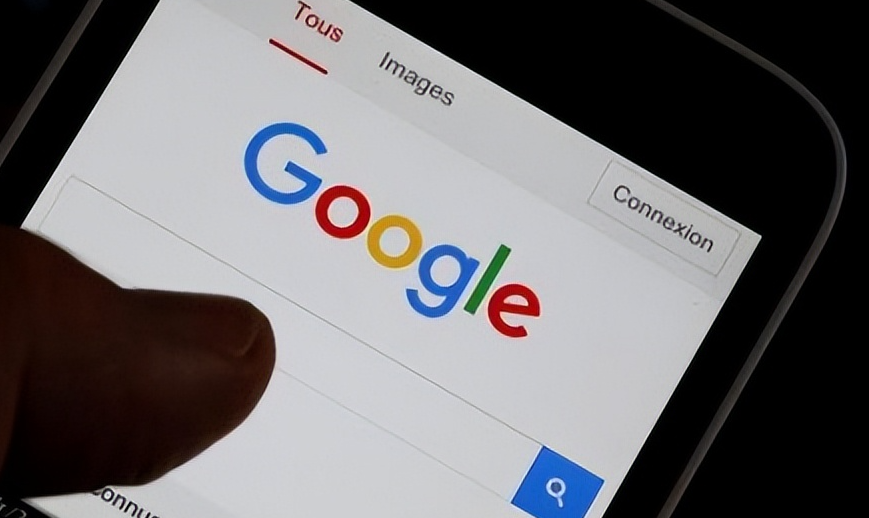教程详情
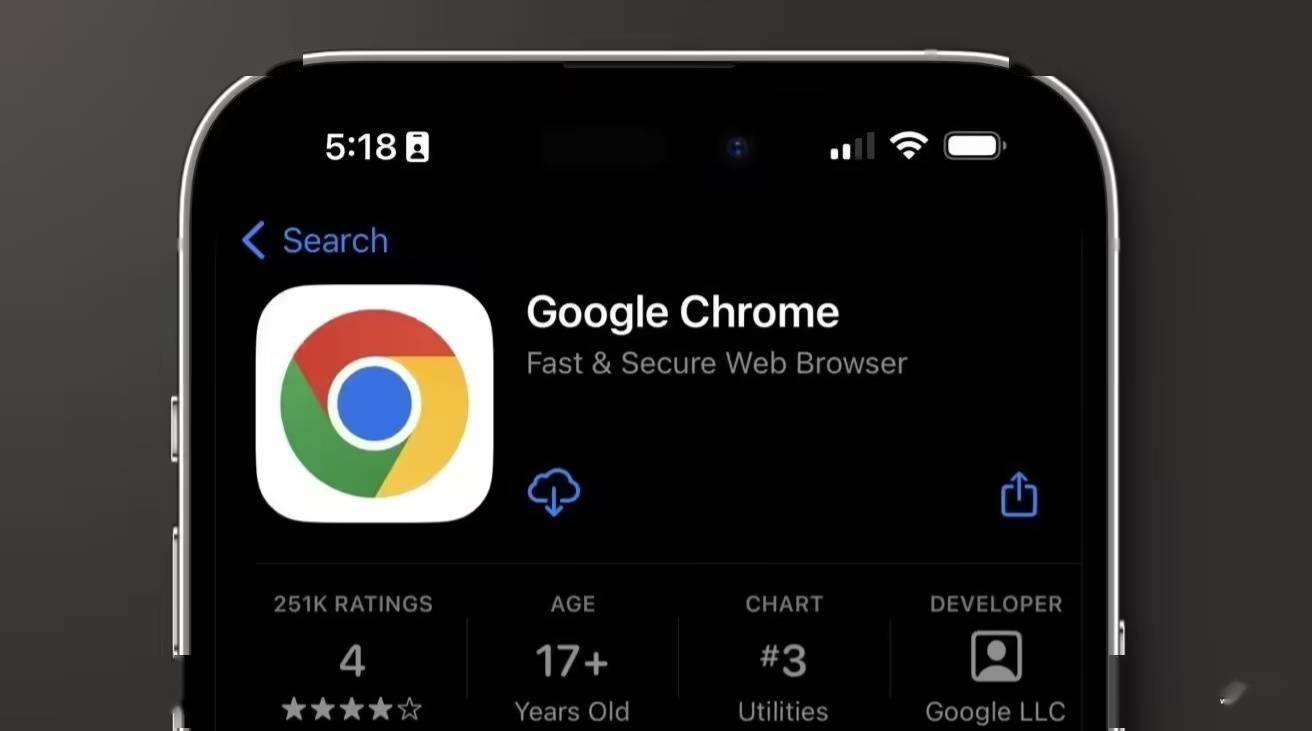
在当今数字化时代,隐私保护愈发重要,而作为常用的浏览器之一,Chrome 提供了丰富的隐私数据设置选项,帮助用户更好地掌控自己的网络隐私。下面就为大家详细介绍 Chrome 的隐私数据设置管理方法。
一、基本隐私设置
1. 清除浏览数据
- 打开 Chrome 浏览器,点击右上角的三个点图标,选择“更多工具”-“清除浏览数据”。
- 在弹出的窗口中,可以选择清除的时间范围,如“最近一小时”“最近 24 小时”等,也可以选择“全部时间”来清除所有历史数据。
- 勾选想要清除的内容,包括浏览历史记录、下载记录、Cookie 及其他网站数据、缓存的图片和文件等,然后点击“清除数据”按钮,即可完成清除操作。这有助于保护您的隐私,防止他人通过这些数据了解您的上网习惯。
2. 无痕/隐私浏览模式
- 若您不想留下任何浏览痕迹,可以开启无痕/隐私浏览模式。点击 Chrome 右上角的三个点图标,选择“新建无痕窗口”或按组合键“Ctrl + Shift + N”(Windows/Linux)或“Command + Shift + N”(Mac)。
- 在无痕窗口中,浏览的网页、下载的文件以及搜索历史等信息都不会被记录下来,关闭窗口后,所有的相关数据都会被自动清除。但需要注意的是,无痕模式并不能完全隐藏您的网络活动,例如您的互联网服务提供商(ISP)仍然可以看到您的网络流量。
二、高级隐私设置
1. Cookie 设置
- 点击 Chrome 右上角的三个点图标,选择“设置”,然后在左侧菜单中选择“隐私和安全”-“Cookie 和其他网站数据”。
- 在这里,您可以根据需求进行不同的 Cookie 设置:
- 允许所有 Cookie:这是默认设置,允许所有网站存储 Cookie 数据,以便提供个性化的体验,如记住登录信息、偏好设置等。
- 阻止第三方 Cookie:仅允许第一方 Cookie(即您当前访问的网站所设置的 Cookie),阻止其他第三方网站在您的浏览器中设置 Cookie,这有助于减少广告追踪和不必要的数据收集。
- 拦截所有 Cookie:阻止所有网站设置 Cookie,但这可能会导致某些网站的功能无法正常使用,因为许多网站的正常运行都依赖于 Cookie 来实现用户身份验证、购物车等功能。
- 您还可以点击“查看所有网站的数据和权限”,对特定网站的 Cookie 进行单独管理,例如添加或删除特定网站的 Cookie,或者设置特定网站是否可以存储 Cookie。
2. 网站权限管理
- 在 Chrome 的设置页面中,点击左侧菜单的“隐私和安全”-“网站设置”,可以对各种网站权限进行详细管理,包括通知、位置、摄像头、麦克风、弹出式窗口等。
- 对于每个权限类别,您可以选择“允许”“询问”或“阻止”所有网站对该权限的请求。例如,如果您不希望网站获取您的位置信息,可以将“位置”权限设置为“阻止”,这样网站在尝试获取您的位置时会被自动拒绝。
- 同样,您也可以针对特定的网站进行单独设置,点击相应的权限类别下方的“添加”按钮,输入网站地址,然后选择合适的权限选项,以确保只有您信任的网站才能获得相应的权限。
三、安全与隐私相关的其他设置
1. 安全检查
- Chrome 会定期自动检查您的密码是否已泄露,并在检测到风险时提醒您更改密码。您也可以手动触发安全检查:点击 Chrome 右上角的三个点图标,选择“设置”-“隐私和安全”-“安全检查”,Chrome 会扫描您的保存密码,并与已知的泄露密码数据库进行比对,如果发现任何问题,会提示您采取行动,如更改密码。
2. 同步和 Google 服务设置
- 如果您使用 Google 账号登录 Chrome,可能会启用一些同步功能,如书签、历史记录、密码等的同步。在 Chrome 的设置页面中,点击左侧菜单的“您和 Google 服务”,可以对这些同步选项进行管理和调整。
- 您可以根据自己的需求选择要同步的数据类型,或者暂停同步。此外,您还可以点击“管理您的 Google 账号”,进一步了解和管理与该账号相关的隐私设置和活动记录。
通过以上对 Chrome 隐私数据设置的管理,您可以更好地保护自己的网络隐私,确保在浏览网页时的数据安全。同时,合理地配置这些设置也可以在一定程度上优化您的浏览体验,让您更加安心地使用 Chrome 浏览器。希望本文的介绍能对您有所帮助,让您在享受网络便利的同时,也能有效地保护个人隐私。